SharePoint-sites kunnen snel onbeheersbaar worden als u ze niet verwijdert wanneer ze niet meer nodig zijn. Het handhaven van verouderde sites neemt opslagruimte in beslag, maakt het moeilijk voor personen om actuele informatie te vinden en kan ook vanwege nalevingsaspecten onwenselijk zijn.
Als beheerder van een siteverzameling, kunt u sitebeleid gebruiken om de wildgroei van sites te beperken. Een sitebeleid bepaalt de levensduur van een site door op te geven wanneer de site wordt afgesloten en wanneer deze wordt verwijderd. Sitebeleid is met name handig voor organisaties die grote groepen gebruikers toestaan om hun eigen sites te maken. In een dergelijke organisatie moet u mogelijk een sitebeleid selecteren op het moment dat u een site maakt.
Opmerking: Als een siteverzameling is gekoppeld aan een Microsoft 365 groep, wordt de optie voor het maken van sitebeleid niet weergegeven in het menu Site Instellingen maken.
Wanneer een site wordt afgesloten, betekent dit dat deze niet meer wordt gebruikt en eventueel kan worden verwijderd aan de hand van een planning. Een afgesloten site wordt niet weergegeven op locaties zoals Delve, maar gebruikers kunnen een afgesloten site en de inhoud ervan nog wel wijzigen door via de URL naar de site te gaan.
Sitebeleid maken
Volg deze stappen om sitebeleid te maken dat op elke site in een siteverzameling beschikbaar is.
-
Meld u aan als beheerder van een siteverzameling en open de hoofdsite van een siteverzameling.
-
Voor klassieke sites selecteert u Instellingen


-
Klik onder Beheer van de siteverzameling op Sitebeleid.
-
Klik op Maken en selecteer vervolgens een optie:
Site niet automatisch sluiten of verwijderen Als een beleid met deze optie wordt toegepast op een site, moet de site-eigenaar de site handmatig verwijderen.
Sites automatisch verwijderen. Als een beleid met deze optie wordt toegepast op een site, moet de site-eigenaar de site handmatig sluiten, maar wordt de site automatisch verwijderd. Een beleid dat de site verwijdert, geeft automatisch een regel op voor wanneer u de site wilt verwijderen en heeft de volgende opties.
Sites automatisch sluiten en verwijderen. Met deze optie hebt u dezelfde mogelijkheden voor het verwijderen van de site en moet u ook opgeven hoe lang na het maken van de site deze moet worden afgesloten.
Voer automatisch een werkstroom uit om sitesluiting te beheren en verwijder deze vervolgens automatisch. (beschikbaar met sommige abonnementen en versies). Met deze optie kunnen dezelfde opties worden gebruikt voor het verwijderen van de site, maar moet u ook een werkstroom opgeven die moet worden uitgevoerd om de site te sluiten. Wanneer de werkstroom is voltooid, SharePoint de site sluiten. U geeft de naam van de werkstroom op, hoe lang nadat de site is gemaakt om de werkstroom uit te voeren en of u de werkstroom regelmatig opnieuw wilt uitvoeren totdat de site is gesloten.
-
De actie waardoor de site wordt verwijderd en de hoeveelheid tijd die moet worden gewacht na deze actie voordat de site wordt verwijderd. De actie kan het maken of afsluiten van een site zijn. U kunt bijvoorbeeld beleid maken waarmee een site drie maanden na afsluiting wordt afgesloten of beleid waarmee een site een jaar na het maken van de site wordt verwijderd.
-
Een optie voor het al dan niet verzenden door SharePoint van een e-mailbericht naar de site-eigenaar een bepaalde hoeveelheid tijd voordat de site wordt verwijderd.
-
Een optie waarmee u kunt aangeven of site-eigenaars het verwijderen van de site kunnen uitstellen.
-
-
Als u de hoofdsite en alle subsites alleen-lezen wilt maken wanneer de hoofdsite wordt afgesloten, selecteert u De siteverzameling wordt alleen gelezen wanneer deze is gesloten..
-
Klik op OK.
Een site handmatig afsluiten, of een afgesloten site opnieuw openen
-
Meld u aan als site-eigenaar.
-
Voor klassieke sites selecteert u Instellingen


-
Klik onder Sitebeheer op Site sluiten en verwijderen.
-
Als u de site wilt sluiten, klikt u op Deze site nu sluiten. Als u een afgesloten site opnieuw wilt openen, klikt u op Deze site openen.
Een beleid selecteren voor een site
-
Meld u aan als site-eigenaar.
-
Voor klassieke sites selecteert u Instellingen


-
Klik onder Sitebeheer op Site sluiten en verwijderen.
-
Selecteer een beleid naast Sitebeleid en klik vervolgens op OK.
Opmerking: De datums voor het afsluiten en verwijderen van de site op de pagina hieronder zijn bij benadering. Sites worden afgesloten of verwijderd door een timertaak die volgens de standaardinstellingen wekelijks wordt uitgevoerd. Dit betekent dat sites worden afgesloten of verwijderd binnen één week na de datums die worden weergegeven op de pagina Site sluiten en verwijderen.
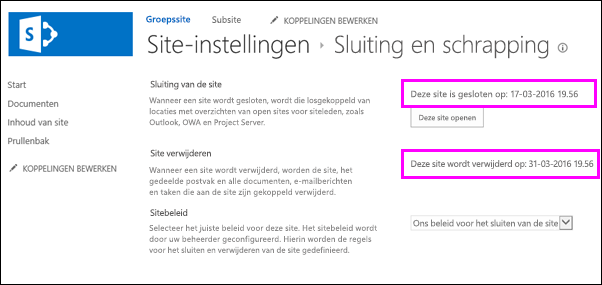
Een site handmatig verwijderen
-
Meld u aan als site-eigenaar.
-
Voor klassieke sites selecteert u Instellingen


-
Klik onder Siteacties op Deze site verwijderen.
-
Klik op Verwijderen.
Opmerking: Zie Een siteverzameling verwijderen voor meer informatie over het verwijderen van een siteverzameling.










